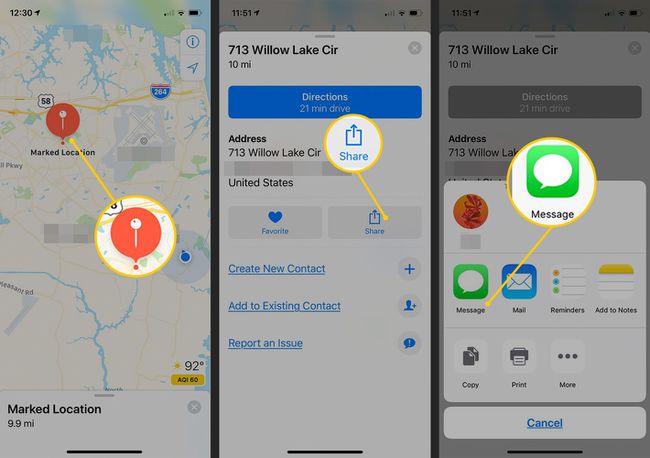Comment déposer une épingle dans Apple Maps sur iPhone et iPad
Placer une épingle à un endroit dans le Plans app sur les appareils Apple iOS vous permet de vous rendre plus facilement là où vous voulez aller. Vous pouvez partager votre position exacte avec vos contacts ou enregistrer des positions pour des cartes et des itinéraires personnalisés.
Apprenez à déposer une épingle sur votre iPhone pour ne jamais être perdu.
Les instructions de cet article s'appliquent aux iPhones et iPads Apple exécutant iOS 11 et versions ultérieures.
Comment déposer une épingle dans Apple Maps
Pour épingler un emplacement sur Apple Maps à l'aide de votre iPhone:
Lancer Plans depuis l'écran d'accueil de l'iPhone. L'écran s'ouvre sur votre emplacement actuel avec une épingle bleue mettant en évidence l'endroit où vous vous trouvez actuellement.
-
Appuyez longuement sur l'emplacement où vous souhaitez déposer une épingle.
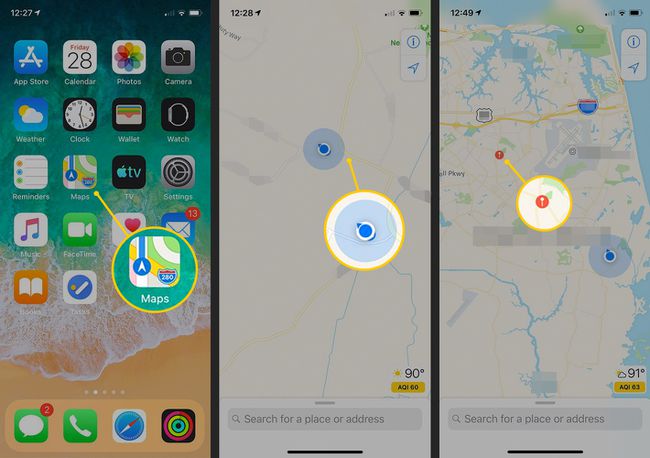
Si rien ne s'affiche à l'écran, vous devrez peut-être zoomer sur la carte pour définir un emplacement précis.
Sélectionner Modifier l'emplacement pour révéler une image satellite de l'emplacement sélectionné.
-
Vous pouvez faire glisser l'image pour définir l'emplacement correct de la broche, ou sélectionner Terminé si vous êtes satisfait de l'emplacement.
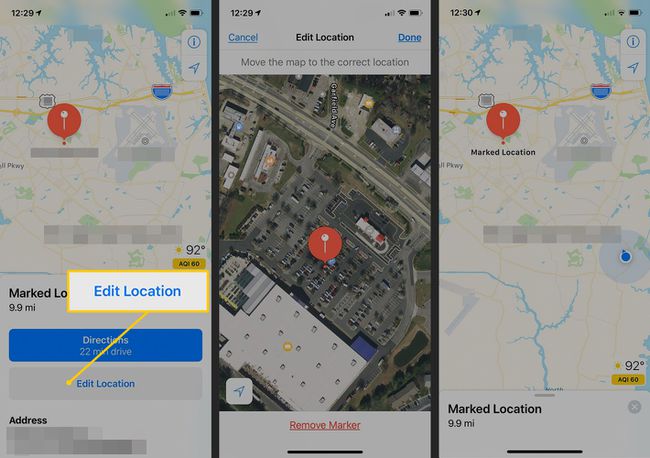
Comment obtenir plus de votre épingle Apple Maps
Après avoir épinglé un emplacement, balayez vers le haut sur le Emplacement marqué volet pour afficher plus d'options:
- Pour trouver l'itinéraire le plus rapide vers l'emplacement, sélectionnez instructions. L'iPhone détermine si l'emplacement est suffisamment proche pour que vous puissiez marcher ou s'il doit fournir des instructions pour la conduite ou les transports en commun.
- Pour envoyer l'emplacement à un contact nouveau ou existant sur votre liste de contacts iPhone, sélectionnez Créer un nouveau contact ou Ajouter au contact existant.
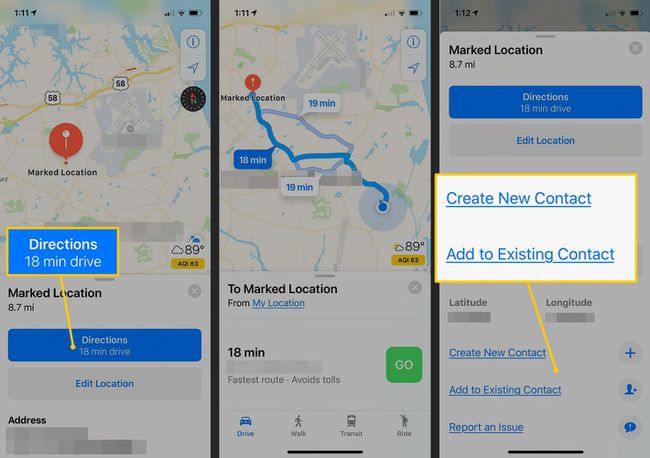
Pour supprimer un emplacement marqué, maintenez enfoncée la goupille et sélectionnez Supprimer le marqueur.
Comment enregistrer des épingles en tant que favoris sur Apple Maps
Si vous souhaitez utiliser un emplacement épinglé à l'avenir, enregistrez l'emplacement marqué dans l'application Cartes en l'ajoutant à vos favoris. Cela facilite la localisation.
Dans le Plans app, sélectionnez la broche.
Balayez vers le haut sur le Emplacement marqué vitre.
-
Sélectionner Ajouter aux Favoris. Le nom de l'emplacement sera par défaut l'adresse ou le point de repère le plus proche.
Dans iOS 11 et 12, vous serez invité à nommer l'emplacement lors de son ajout aux favoris. Avec iOS 13, vous devez changer le nom dans le menu Emplacements favoris.
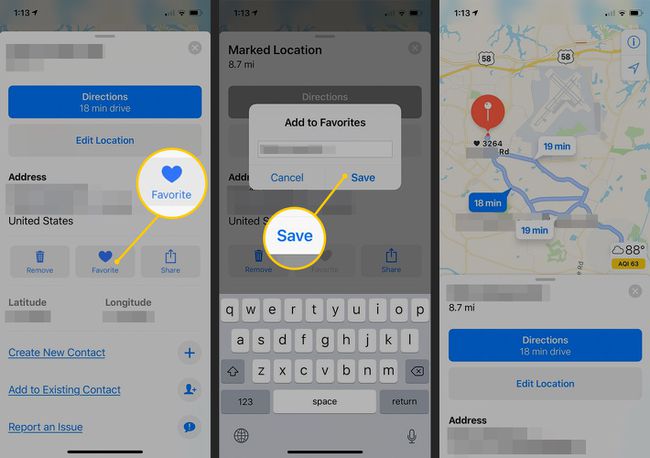
Comment afficher les emplacements préférés dans les cartes sur iPhone
Pour voir les lieux que vous avez marqués comme favoris:
Balayez vers le haut sur la barre de recherche en bas de l'écran Apple Maps.
À côté de la Favoris, sélectionnez Voir tout.
-
Sélectionnez un emplacement pour l'afficher sur la carte. Sélectionnez le Info pour modifier l'emplacement, y compris son nom.
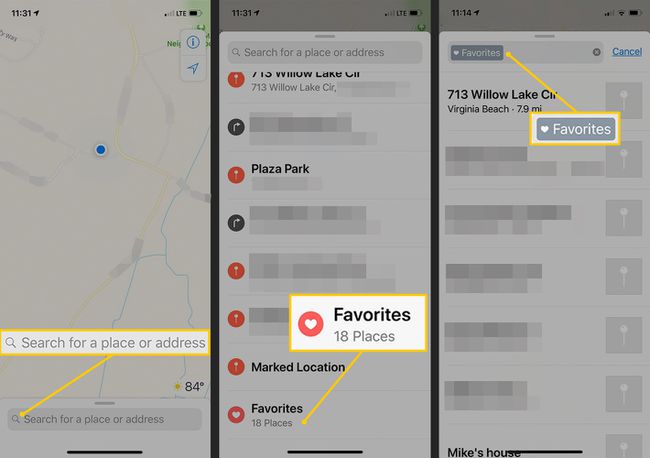
Comment partager des épingles
Il est possible de partager votre position et les épingles déposées avec des amis. L'option Partager se trouve sur le même écran que l'option Favoris.
Appuyez sur une épingle ou sélectionnez un emplacement favori.
Balayez vers le haut sur le Emplacement marqué vitre.
Sélectionner Partager.
-
Sélectionner Un message envoyer un iMessage ou SMS qui a les détails d'emplacement et de direction ci-joint.